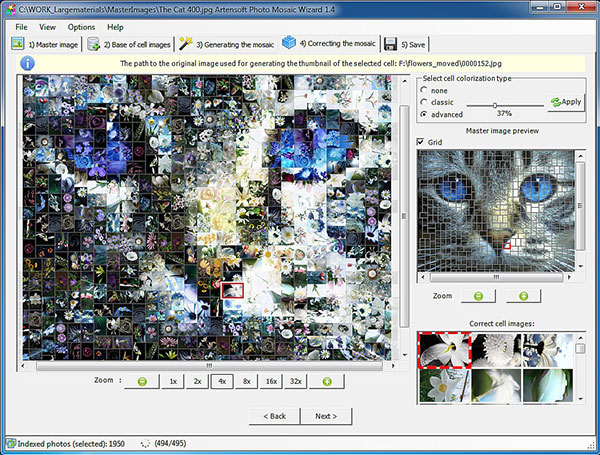
Многим из тех, у кого хранится много различных фотографий, наверняка, не раз хотелось над ними поэкспериментировать и создать из них что-то новое и интересное, допустим фото мозаику. Однако не все владеют различными программами для обработки фотографии и как быстро сделать фото мозаику попросту не знаю. Но на счастье, этот вопрос решаемый, и если есть желания быстро сделать фото мозаику без навыков и знаний, то в это деле может помочь программа Artensoft Photo Mosaic Wizard.
После быстрой и простой установки Artensoft Photo Mosaic Wizard, нам откроется рабочее окно в котором и происходят вся работа по созданию нашей будущей фото мозаики. В самой программе уже предусмотрены необходимые подсказки, которое упрощают процесс создания фото мозаики. Перед созданием будущего шедевра, можно в верхнем левом меню в пункте «настройки», установить качество мини-изображений, минимальное число фотографий для составления фото мозаики и другие параметры.
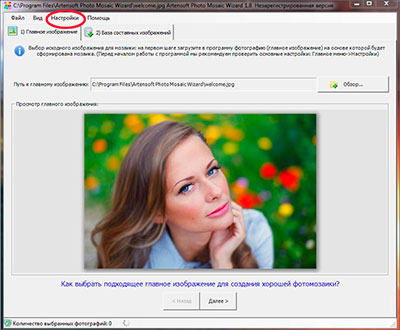
После того, как настройки установлены, следует выбрать главное изображение, с которого собственного говоря и будет сделана наша фото мозаика, тут всё легко в верху нажимаем на кнопку обзор и выбираем нужную фотографию и жмем на кнопку «далее» в низу окна программы.
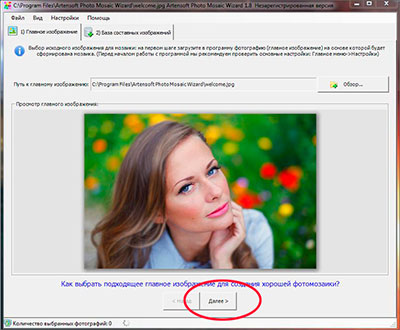
На втором этапе создания мозаики, следует уже выбрать все те фотографии из которых будет состоять наша фото мозаика, тут следует выбрать определенный минимум фотографий указанных в настройках, если в настройках ничего не менялось, то по умолчании их должно быть не менее 500-та. Когда фотографии добавлены жмем снова на кнопку «далее» и переходим на третий этап.
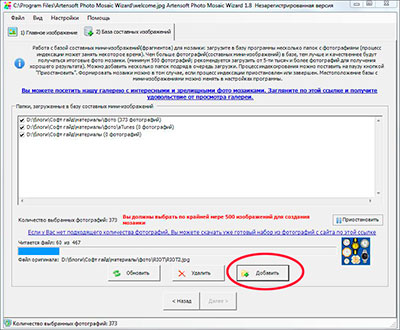
Тут, на третьем этапе, можно задать варианты составных мини-изображений, а именно включить или исключить зеркальное отражения и повороты на лево, на право, на 90 и на 180 градусов.
Так же здесь указывается размер итоговой мозаики и настраивается радиус нахождения друг от друга повторяющихся изображений. После выставленных настроек жмем на кнопку «Сформировать мозаику» и после того как она будет готовы переходим на четвертый этап.
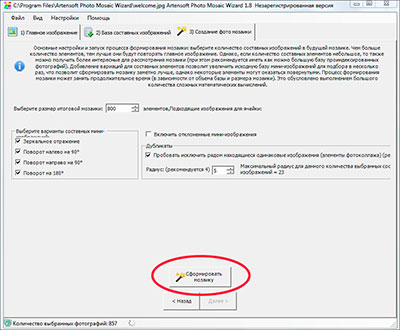
Четвертый этап даёт возможность перед сохранением откорректировать полученную фото мозаику, а именно тут передвигая ползунок можно выбрать процент и тип наложения, обычный, умный или же оставить всё как есть, без наложения. Когда нужные настройку установлены, как и ранее, ждем кнопку «далее» и переходим на следующий этап.
— Регулярная проверка качества ссылок по более чем 100 показателям и ежедневный пересчет показателей качества проекта.
— Все известные форматы ссылок: арендные ссылки, вечные ссылки, публикации (упоминания, мнения, отзывы, статьи, пресс-релизы).
— SeoHammer покажет, где рост или падение, а также запросы, на которые нужно обратить внимание.
SeoHammer еще предоставляет технологию Буст, она ускоряет продвижение в десятки раз, а первые результаты появляются уже в течение первых 7 дней. Зарегистрироваться и Начать продвижение
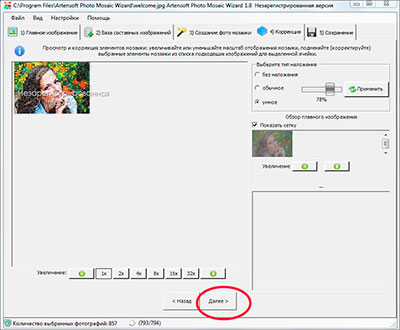
На последнем, пятом этапе, мы сохраняем на свой компьютер готовую фото мозаику. Тут, пред сохранением, выбираем нужный размер и сохраняем её, нажав на кнопку «сохранить как». Вот таким простым способом можно создать фото мозаику.
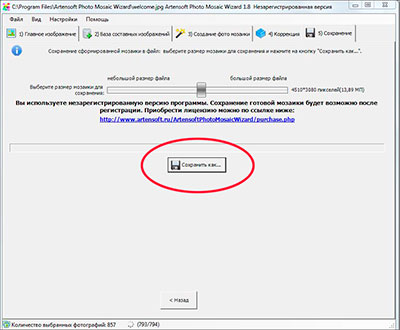
В общем, быстро сделать фото мозаику при помощи программы Artensoft Photo Mosaic Wizard не составляет большого труда. Сама по себе программа проста и понятна и имеет дополнительные подсказки облегающие работу с программой. Однако программа хоть и позволяет создать фото мозаику и сохранить её на компьютер, но без купленной лицензией она будут с водяными знаками с ссылками на сайт программы и с надписью «не зарегистрированная версия».
Распространение: условно-бесплатное.
Операционная система: Windows XP, Windows Vista, Windows 7, Windows 8, Windows 10.
Интерфейс: русский.
Сайт программы artensoft.ru/ArtensoftPhotoMosaicWizard/






